Tablica Microsoft ulega awarii lub zawiesza się w systemie Windows 11/10
Aplikacja Whiteboard(Whiteboard app) czasami ulega awarii bez znanej przyczyny. Jest to szczególnie widoczne podczas korzystania z opcji rysowania w aplikacjach takich jak Microsoft OneNote . Wielu użytkowników zgłasza, że kiedy otwierają tablicę(Whiteboard) i próbują coś napisać, nie rejestruje ona żadnego wpisu pióra i wyłącza się po nie więcej niż 5-10 sekundach. Spróbujmy rozwiązać ten problem z awarią aplikacji Whiteboard w (Whiteboard)Windows 11/10 .
Tablica Microsoft ulega awarii
Możesz czekać kilka minut, jeśli nie godzin, kiedy Microsoft Whiteboard zacznie zachowywać się dziwnie. Możesz również wymagać ponownego uruchomienia, aby odzyskać lub przerysować wszystko, co zostało utracone. Wyobraź sobie, że dzieje się tak, gdy jesteś w trakcie ważnego spotkania i pracujesz nad prezentacją. Rzeczy mogą pójść nie tak!
- Otwórz Edytor rejestru.
- Przejdź do klawisza HKLM
- Przełącz się na prawą stronę i kliknij dwukrotnie
SuperWetEnabledciąg. - Jeśli ciąg nie jest dostępny, musisz utworzyć w tym celu nowy.
- Zmień jego wartość na 1.
- Zamknij Edytor rejestru i wyjdź.
- Uruchom ponownie komputer, aby zmiany zaczęły obowiązywać.
Należy(Please) pamiętać, że metoda ta wymaga wprowadzenia zmian w Edytorze rejestru(Registry Editor) . Nieprawidłowe wprowadzenie zmian w Edytorze rejestru(Registry Editor) może mieć poważne konsekwencje .
Press Win+R , aby otworzyć okno dialogowe Uruchom .(Run)
Wpisz Regedit w pustym polu pola i naciśnij Enter .
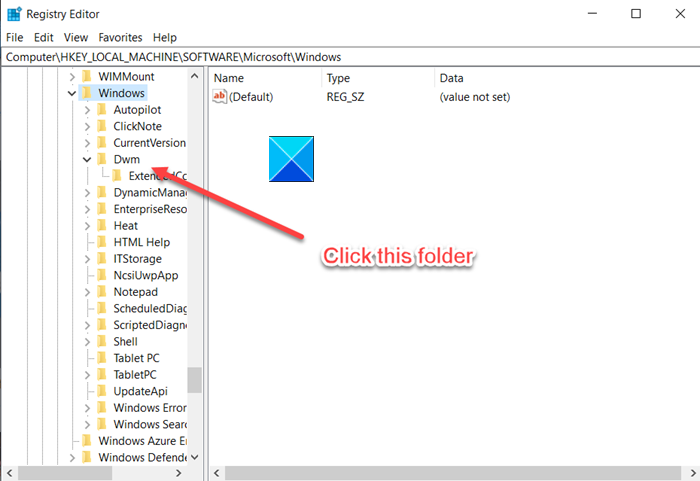
Po otwarciu Edytora rejestru(Registry Editor) przejdź do następującego adresu ścieżki –
HKEY_LOCAL_MACHINE\Software\Microsoft\Windows\Dwm
Po prawej stronie przewiń w dół do SuperWetEnabled string. Jeśli ciąg nie jest dostępny, utwórz nowy.
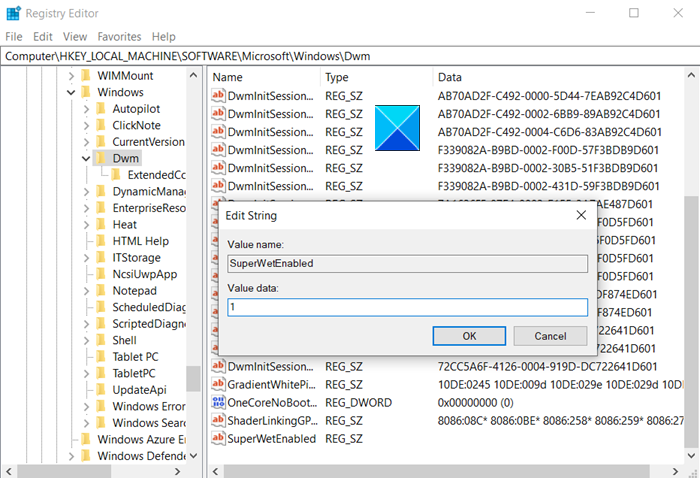
Kliknij dwukrotnie(Double-click) wpis, aby go edytować i zmienić jego wartość na 1.
Po zakończeniu zamknij Edytor rejestru(Registry Editor) i wyjdź.
Uruchom ponownie komputer, aby zmiany zaczęły obowiązywać.
Przeczytaj(Related read) : Tablica Microsoft nie działa(Microsoft Whiteboard not working) .
That’s all there is to it!
Related posts
Tablica Microsoft nie działa w systemie Windows 11/10
Najlepsze bezpłatne aplikacje do tablic dla systemu Windows 11/10
Microsoft Intune nie synchronizuje się? Wymuś synchronizację usługi Intune w systemie Windows 11/10
Porady i wskazówki dotyczące przeglądarki Microsoft Edge dla systemu Windows 11/10
Jak ponownie zarejestrować lub ponownie zainstalować aplikacje Microsoft Store w systemie Windows 11/10?
Zatrzymaj działanie Microsoft Edge w tle w systemie Windows 11/10
Jak pokazać lub ukryć drukarkę Microsoft Print to PDF w systemie Windows 11/10?
Usługa raportowania błędów systemu Microsoft Windows w systemie Windows 11/10
Microsoft Office Szybka instalacja Wysokie użycie procesora w systemie Windows 11/10
Najlepsze darmowe alternatywne oprogramowanie Microsoft Paint na komputer z systemem Windows 11/10
Zmień podstawowy adres e-mail konta Microsoft dla systemu Windows 11/10
Napraw wysokie zużycie pamięci Microsoft Edge w systemie Windows 11/10
Jak pobrać, zainstalować i uruchomić program Microsoft Works w systemie Windows 11/10
Skonfiguruj program Microsoft Defender do skanowania plików .zip .rar .cab w systemie Windows 11/10
Skonfiguruj sposób, w jaki Microsoft Edge traktuje pliki cookie w systemie Windows 11/10
Microsoft Edge utrzymuje automatyczne resetowanie po ponownym uruchomieniu w systemie Windows 11/10
Mikrofon nie działa w Microsoft Teams w systemie Windows 11/10
Jak wyłączyć lub usunąć Microsoft Outlook z Windows 11/10?
Brak aplikacji Microsoft Photos lub nie działa ona w systemie Windows 11/10
Jak naprawić Microsoft 365 za pomocą Wiersza Poleceń w Windows 11/10?
